Supervise la actividad del sistema de forma gratuita en la barra de menú de Mac OS X con iStat Menu 2

Puede ver y monitorear virtualmente todas las actividades esenciales del sistema directamente desde la barra de menú de Mac OS X usando una excelente utilidad llamada Menú iStat:
- Usando el procesador
- Uso de memoria
- Capacidad de disco
- Actividad de disco y E / S
- Temperaturas de procesador, batería, radiadores, memoria, discos duros y más
- Uso de redes y ancho de banda
- Calendario y hora
Todo es realmente personalizable, por lo que puede cambiar el ancho, los colores y qué y cómo se muestran las cosas en la barra de menú cambiando la configuración en el panel de Preferencias de los menús de iStat. Pero si desea ver que todo va hacia abajo en su Mac, debe puede hacer eso también.
Aquí hay un pequeño secreto, iStat Menus 2.0 todavía se puede descargar de forma gratuita de terceros.
Descargue la versión gratuita 2.0 de TuCows (compatible con Mac OS X 10.6.8 o posterior)
Actualizar: Para aclarar, la versión gratuita solo es compatible con Mac OS X 10.6 o posterior, mientras que iStat Menus 3 tiene soporte completo para Mac OS X 10.7 Lion y cuesta 16 USD. Ambos fueron creados por los mismos desarrolladores, la empresa acaba de cambiar de nombre. Gracias a Valashtar por la aclaración.
Aquí hay un vistazo al panel de configuración en Preferencias del sistema:
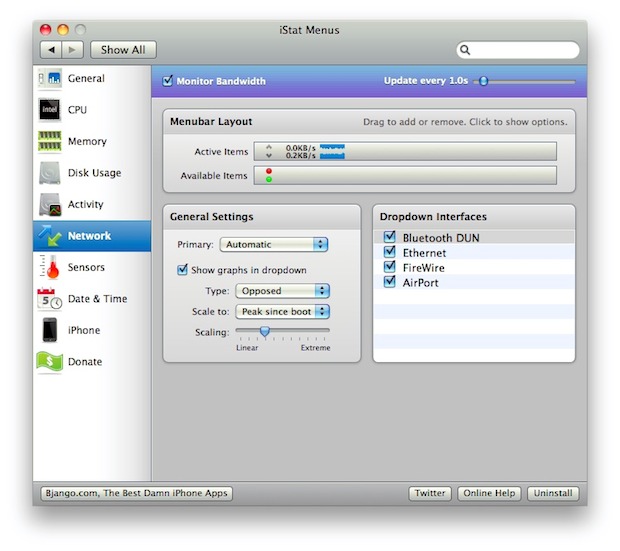
Prefiero este método que simplemente mostrar la carga del procesador en el Dock con Activity Monitor. Uno porque ocupa menos espacio, dos porque es más fácil ver más detalles en la parte superior de la pantalla y tres porque puede desplazarse por las opciones del menú y ver aún más información sobre lo que está monitoreando.
Así es como se ve el monitor de ancho de banda cuando hace clic en el elemento de la barra de menú, muestra datos de entrada y salida, velocidades máximas, su dirección IP, ubicación de red y puede acceder a otras utilidades de red desde el menú desplegable.

Este tipo de información detallada está disponible para cada aspecto del sistema que está monitoreando. Al desplegar el menú de la CPU, se mostrarán los procesos principales, el promedio de carga, el tiempo de funcionamiento y más. La actividad del disco mostrará un diagrama de lectura y escritura para cada unidad, etc.
Mi única queja es que la parte de monitoreo de la memoria no muestra el uso del intercambio en la barra de menú, pero como normalmente puedes sentir y ver el uso del intercambio (la pelota de playa de la muerte), no es tanto el mar. En cuanto a la RAM, si accede a la memoria virtual con demasiada frecuencia, le sugiero que compruebe si su Mac necesita una actualización de RAM, la RAM es tan barata en estos días y marca una gran diferencia en el rendimiento del sistema, por lo que es difícil no justificar el gasto mínimo. para maximizarlo.
En general, esta es una gran aplicación gratuita que está desapareciendo rápidamente de la web, por lo que si desea realizar un seguimiento de cómo su Mac maneja sus recursos, tome el iStats Menu 2.0 gratuito antes de que desaparezca.
